Google Drive: Speicherplatz sparen – so könnt ihr die versteckten App-Dateien finden und einfach löschen
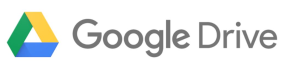
Google Drive bietet allen Nutzern standardmäßig etwa 15 Gigabyte kostenlosen Speicherplatz, den sich der Cloudspeicher mit Google Fotos und GMail teilen muss. Aufgrund dieser Aufteilung kann es also niemals schaden, auf allen drei Plattformen etwas aufzuräumen und unnötige Speicherfresser zu entfernen. Tatsächlich haben an Google Drive angebundene Apps die Möglichkeit, versteckte Daten zu speichern. Wir zeigen euch, wie ihr diese finden und löschen könnt.
Kaum zu glauben, dass es schon 16 Jahre her ist, dass Google sensationelle 1 Gigabyte Speicherplatz für alle GMail-Nutzer zur Verfügung gestellt hat. Das war zu einer Zeit, in der die meisten Postfächer nicht mehr als 25 MB oder sogar weniger geboten hatten und das Löschen von alten E-Mails an der Tagesordnung war. Doch die Zeiten haben sich geändert und auch Google hat den kostenlosen Speicherplatz längst auf 15 GB aufgestockt – allerdings nur als gemeinsames Kontingent mit Google Fotos und Google Drive. Je nach Nutzung kann das dann auch schon einmal eng werden.
WhatsApp: Backup im Google Drive lässt sich zukünftig mit einem Passwort verschlüsseln (Screenshot)
Google Drive ist eine sehr bequeme Möglichkeit, beliebige Daten in der Cloud abzulegen und dort zu sichern oder auch zwischen beliebigen Plattformen zu synchronisieren. Im Laufe der Jahre kann sich, weil ja so viel Speicherplatz geboten wird, schon eine ganze Menge Ballast ansammeln, der bei zunehmendem Verbrauch tatsächlich zur Last werden kann. Nun kann man sich entweder per Google One für 2 Euro im Monat einige Hundert Gigabyte zusätzlich kaufen oder einfach mal aufräumen.
Vor einiger Zeit haben wir euch gezeigt, wie ihr die größten Speicherfresser im Google Drive finden könnt und heute machen wir uns an die versteckten Dateien. Tatsächlich haben alle mit Google Drive verbundenen Apps die Möglichkeit, einige Daten im Cloudspeicher abzulegen, ohne dass ihr diese zu Gesicht bekommt. Die Rede ist dann von den „verborgenen Dateien“. Weil diese nirgendwo auftauchen, könnt ihr sie natürlich auch nicht so leicht wieder löschen.
Google Drive bietet aber natürlich die Möglichkeit, diese Daten zu löschen – allerdings recht gut versteckt und somit wohl nur den wenigsten Nutzern bekannt. Beim Löschen dieser Daten müsst ihr aber beachten, dass dadurch vermutlich App-Einstellungen, Logins oder vielleicht auch einige von euch abgelegte Daten gelöscht werden könnten. Löscht also nur Daten aus den Apps, die ihr nicht mehr verwendet (und entzieht ihnen dann am besten sicherheitshalber auch gleich den Zugriff auf Google Drive).
So findet und löscht ihr die versteckten Daten
- Ruf drive.google.com auf dem Computer auf.
- Klick auf „Einstellungen“
Einstellungen.
- Klickt links auf Apps verwalten.
- Ob verborgene Daten vorhanden sind, seht ihr am Wert unter der App-Beschreibung.
- Klickt zum Löschen dieser Daten auf Optionen
Verborgene App-Daten löschen.
Bei mir haben die versteckten App-Daten nur wenige Megabyte Speicherplatz belegt, aber das kann natürlich von App zu App ganz unterschiedlich sein – je nachdem auch, wie intensiv ihr eine App verwendet habt bzw. welche Daten dort gespeichert werden. Einige hatten bei mir weniger als 1 KB, andere wiederum mehr als 500 KB. Bei der großen App-Auswahl ist es durchaus denkbar, dass die eine oder andere App mal mehrere MB belegt. Das wird euer Speicherplatz-Problem zwar nur sehr temporär lösen, aber dennoch kann ein Aufräumen an dieser Stelle nie schaden.
Wie bereits weiter oben erwähnt: Löscht keine Daten, wenn ihr die App aktiv verwendet oder der Meinung seid, dass dort wichtige Dinge hinterlegt sind. Leider bietet Google Drive keinerlei Informationen über die dort gespeicherten Daten, sodass es stets nur Alles oder Nichts gibt.
WhatsApp: Backup im Google Drive lässt sich zukünftig mit einem Passwort verschlüsseln (Screenshot)
GoogleWatchBlog bei Google News abonnieren | GoogleWatchBlog-Newsletter
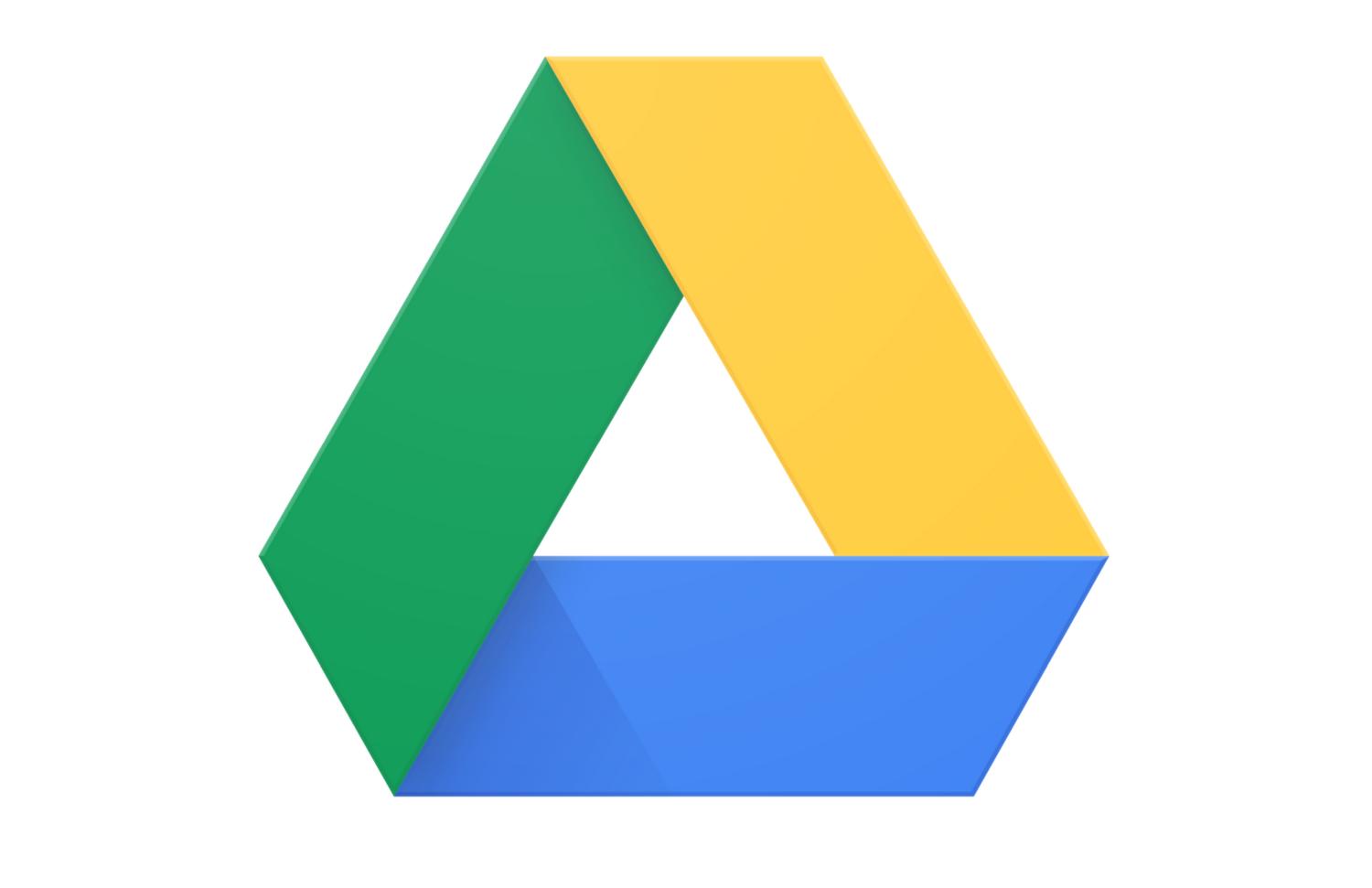
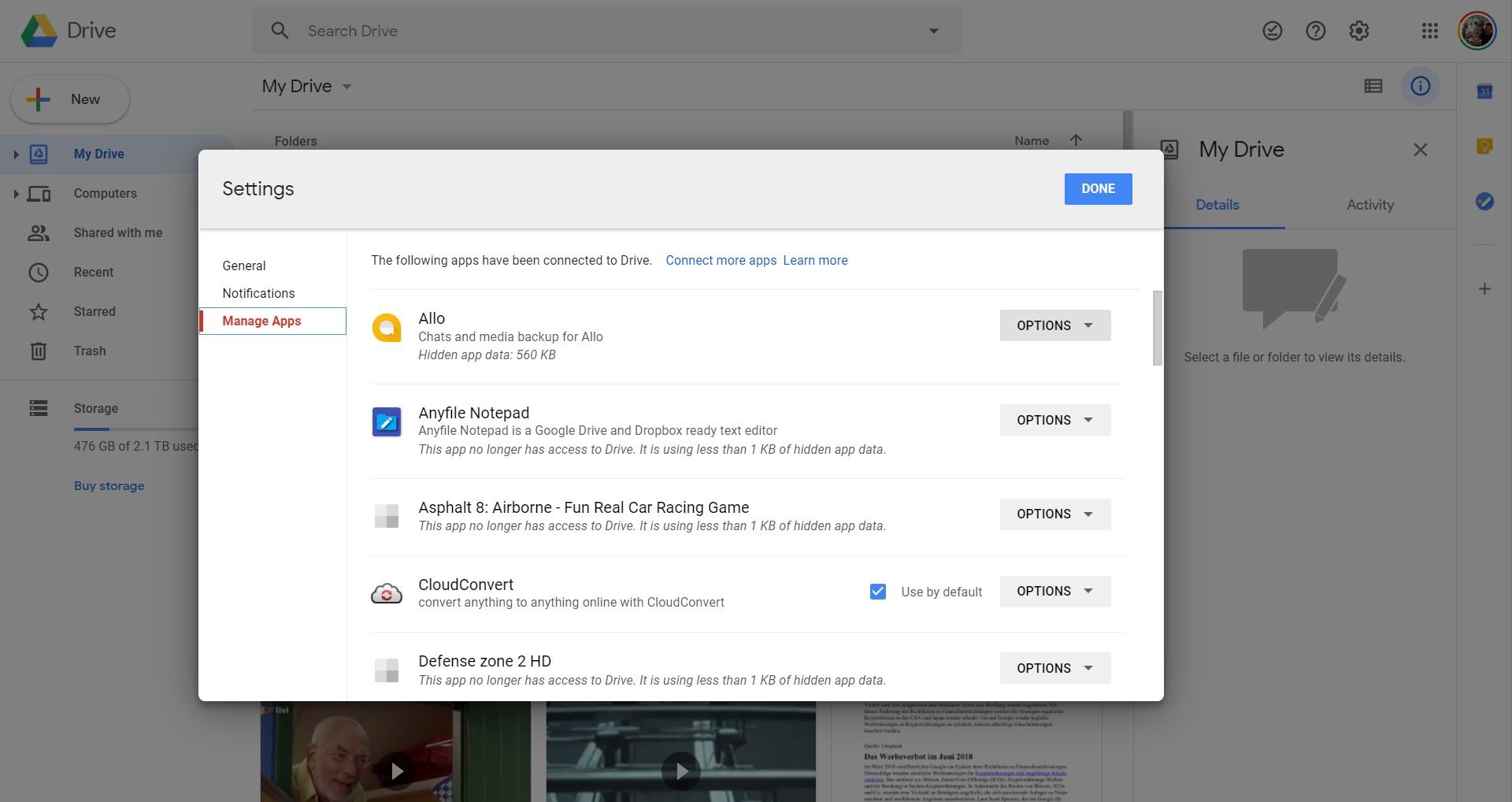





Wo kommen nur die Weisheiten her?
Ich kann nur Verknüpfungen aufheben.
Angezeigt werden dort nichtmal Ansatzweise die Anwendungen die Daten versteckt ablegen.
Also bei mir schon – knapp ein dutzend apps, aber alle in Verwendung und alle unter 1MB – das ist ok wie es ist.
Aber danke für den Hinweis, dass es hier eine Möglichkeit gibt, aus dieser Ecke Berechtigungen zu entfernen.